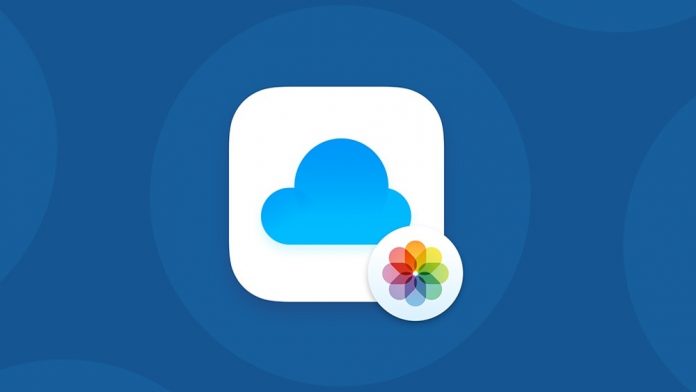iCloud là dịch vụ lưu trữ trực tuyến giúp lưu trữ hình ảnh, tài liệu cá nhân của bản thân. Những hình ảnh và tài liệu được lưu trữ trên dịch vụ này nếu như tài liệu, hình ảnh vô tình bị mất hì bạn có thể dễ dàng tải ảnh từ iCloud về iPhone của mình một cách dễ dàng.
Để biết cách tải ảnh từ iCloud về iPhone các bạn hãy cùng xem bài viết dưới đây của Divine Shop nhé.
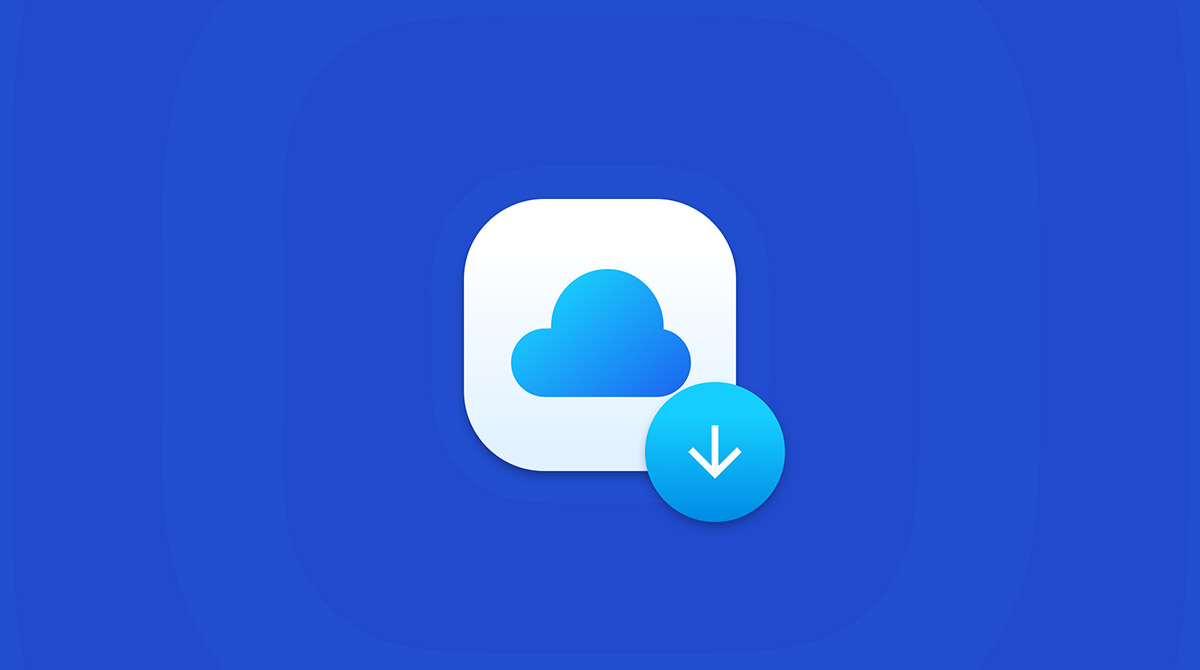
Tải ảnh từ iCloud về iPhone có lợi ích gì?
- Việc tải ảnh từ iCloud về iPhone giúp người dùng dễ dàng khôi phục được ảnh khi lỡ xóa trên điện thoại iPhone.
- Giảm bớt dung lượng điện thoại iPhone bằng cách tải ảnh lên album và tải lại ảnh nếu cần.
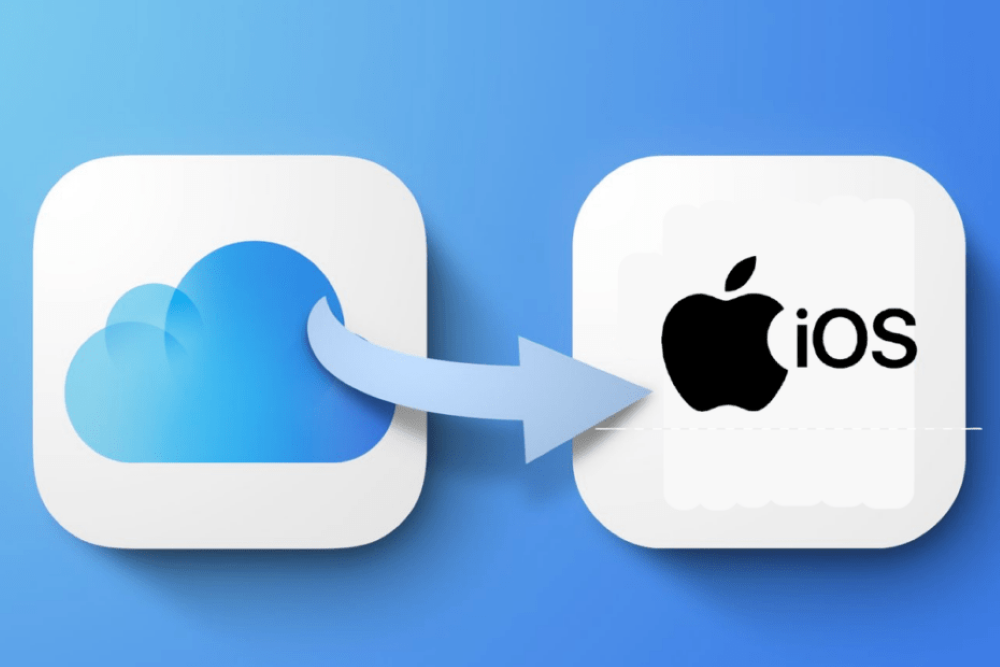
Hướng dẫn cách tải ảnh từ iCloud về iPhone thông qua icloud.com
Một trong những cách đơn giản nhất để tải ảnh từ iCloud sang iPhone đó là thực hiện bật thiết bị lưu ảnh ở trên thiết bị iPhone.
Bước 1: Mở trình duyệt điện thoại mà bạn sử dụng trên iPhone, tiến hành truy cập vào đường link icloud.com và thực hiện đăng nhập bằng ID Apple.
Bước 2: Trên giao diện chính của trang chủ tài khoản iCloud, bấm chọn mục Ảnh.
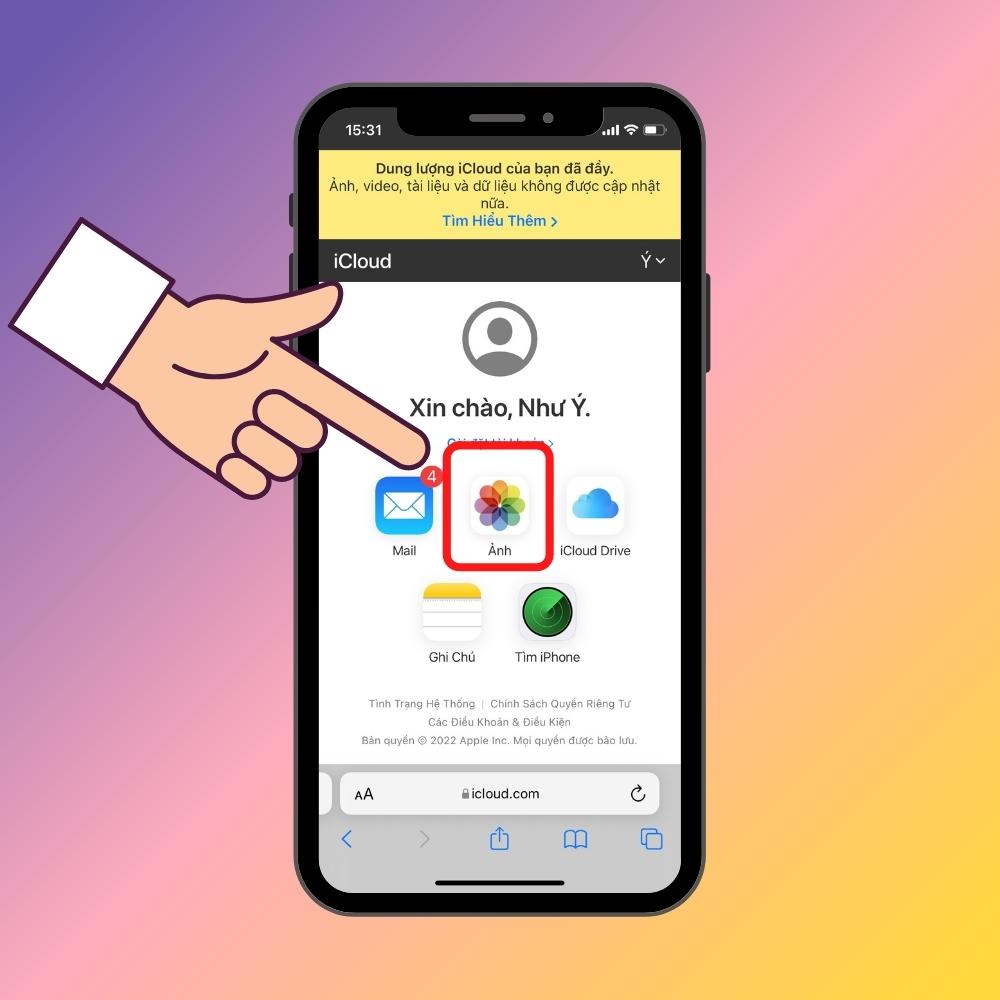
Bước 3: Lúc này, hãy bấm chọn vào hình mà bạn muốn tải về điện thoại > Click vào biểu tượng dấu 3 chấm.
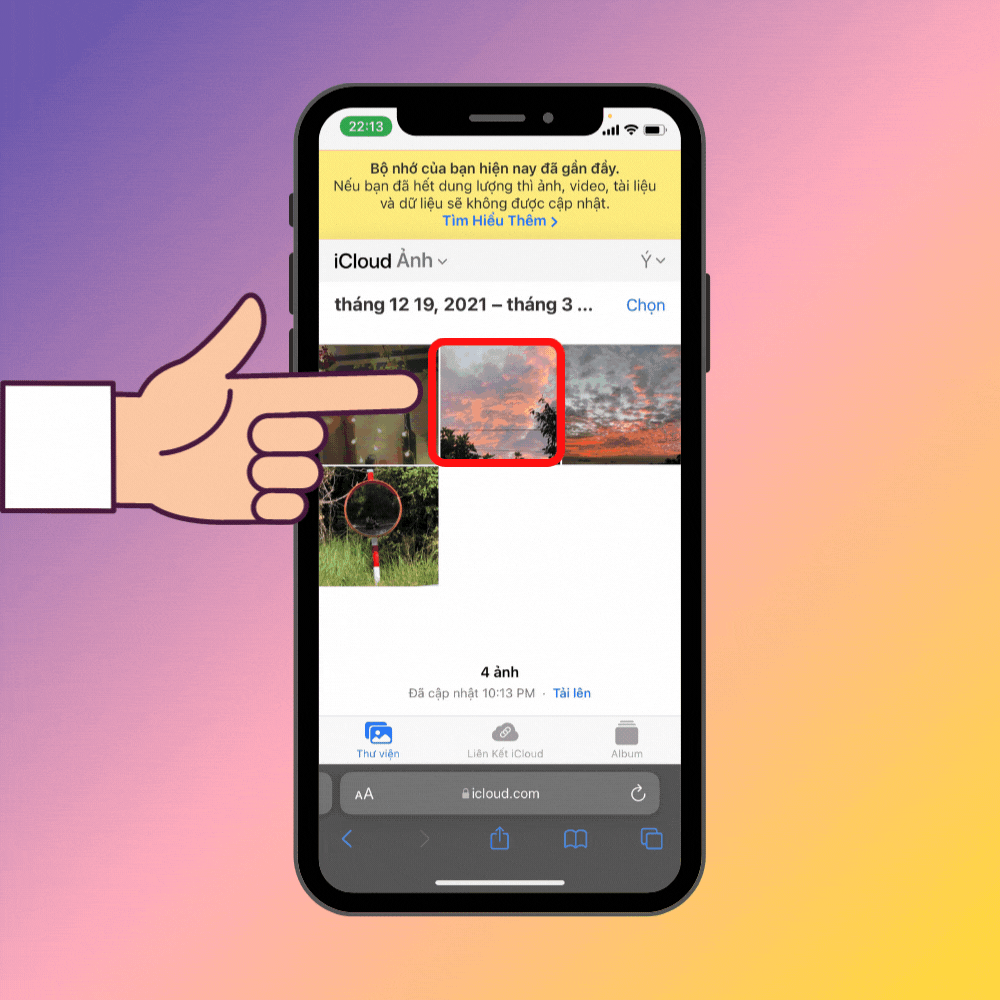
Bước 4: Sau đó, bạn nhấp tiếp vào nút Tải xuống.
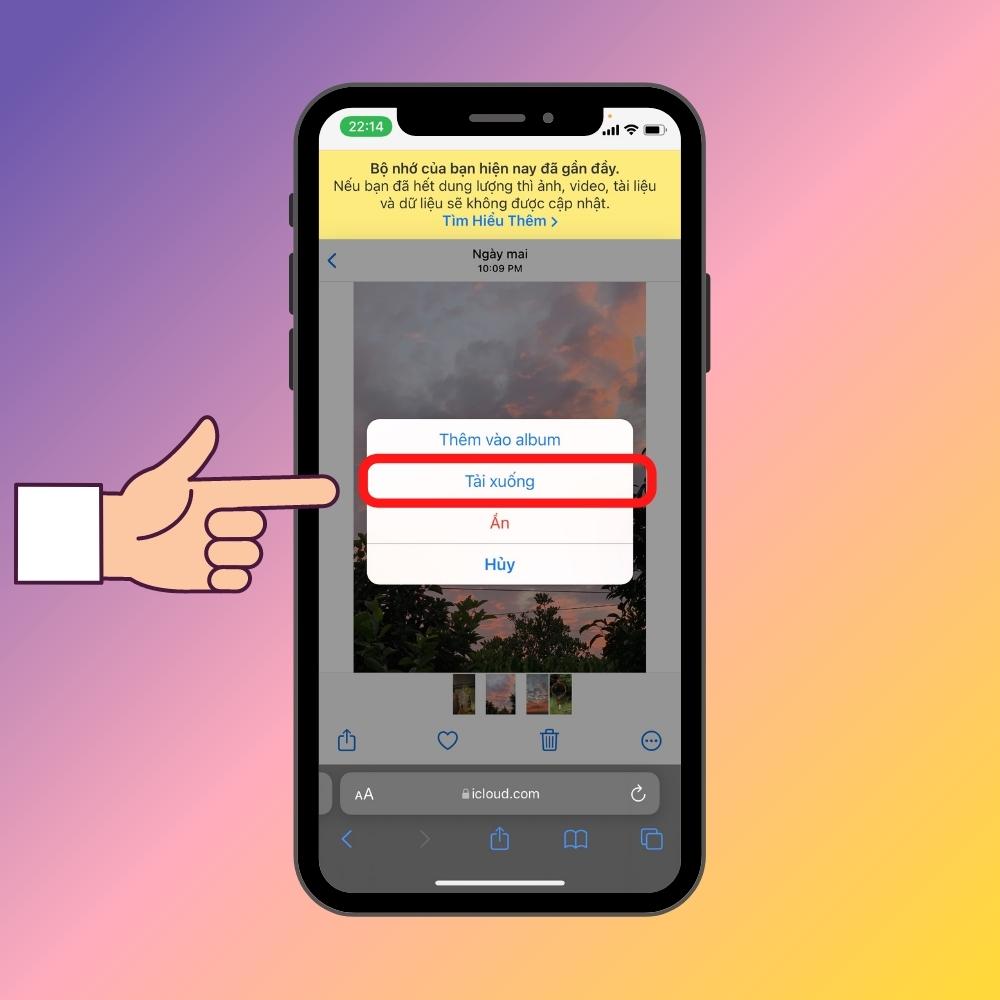
Bước 5: Một thông báo xuất hiện hỏi bạn có muốn tải về “…” không?, ấn vào nút Tải về để ảnh được tiến hành tải về máy.
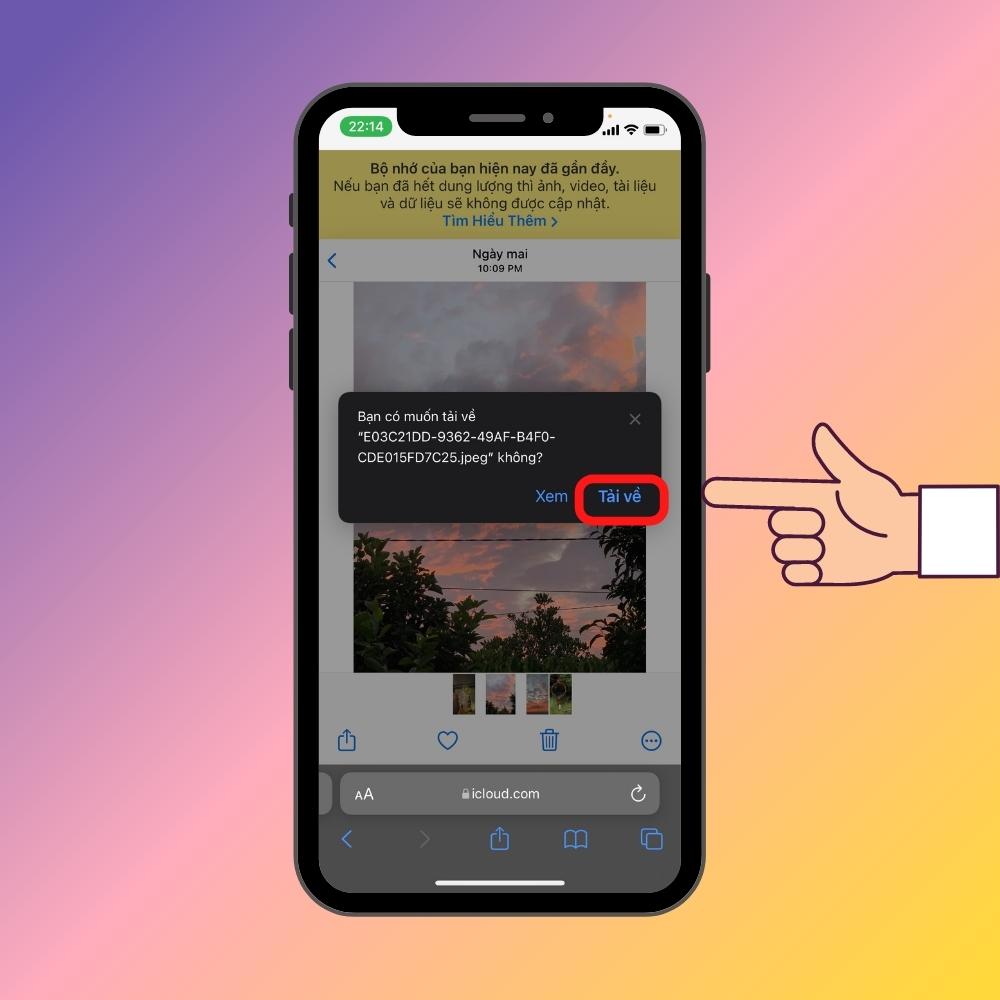
Bước 6: Kế tiếp, bạn ấn chọn Tệp và nhấp chọn bức ảnh vừa tải về.
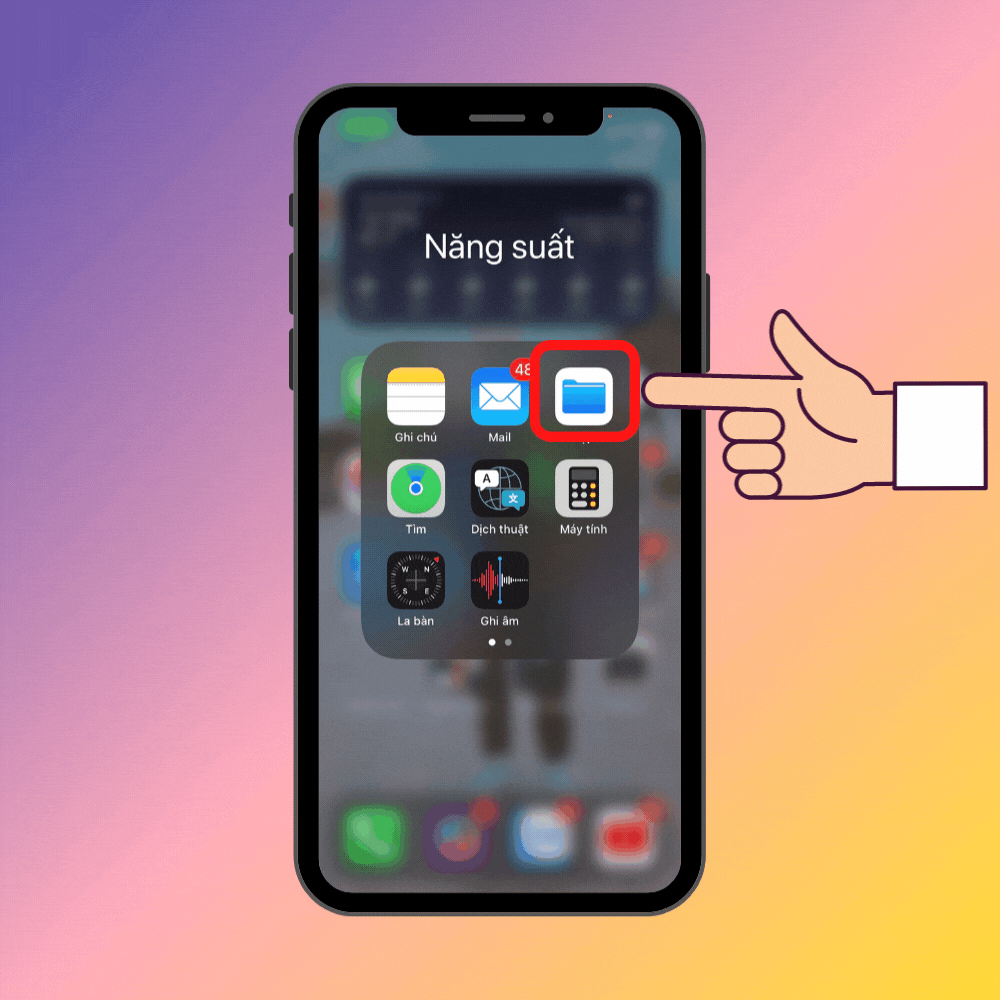
Bước 7: Tiếp theo, bạn click vào chia sẻ có biểu tượng mũi tên chỉ lên.
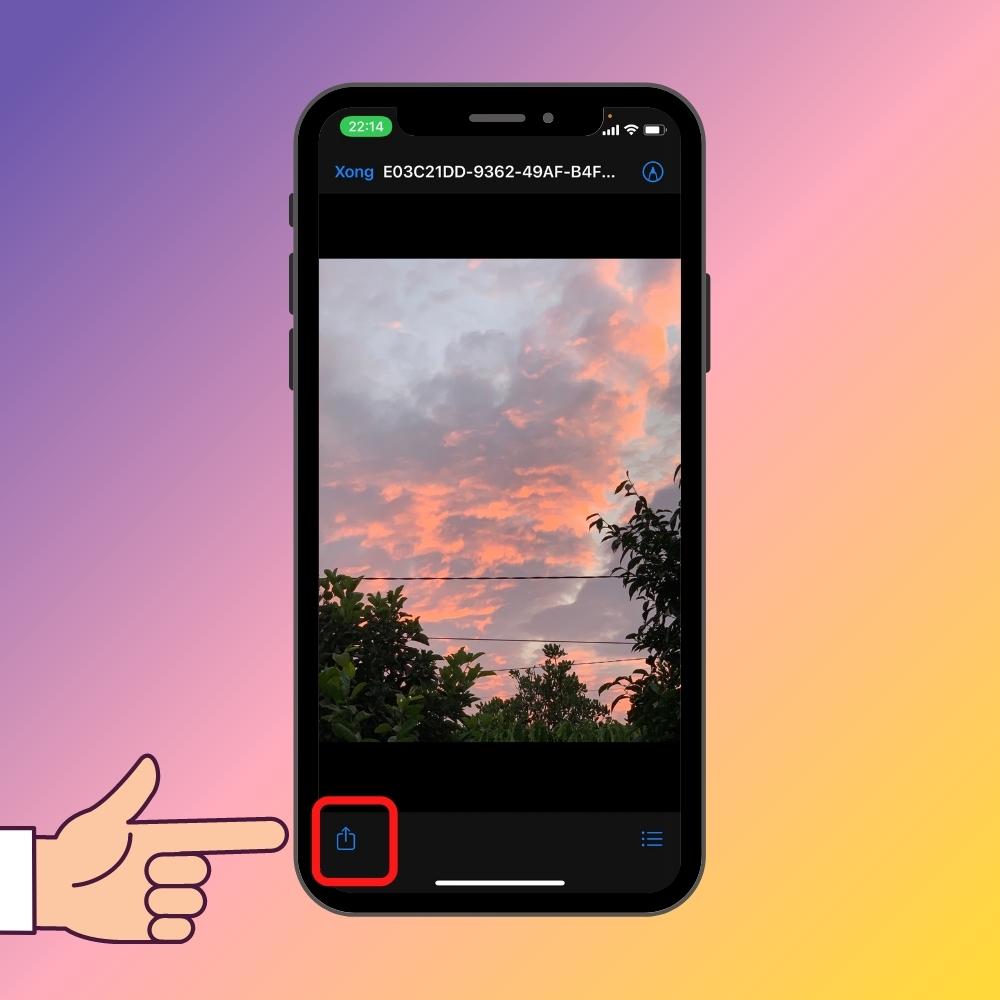
Bước 8: Bấm chọn Lưu hình ảnh để hình ảnh được lưu từ iCloud về iPhone của mình.
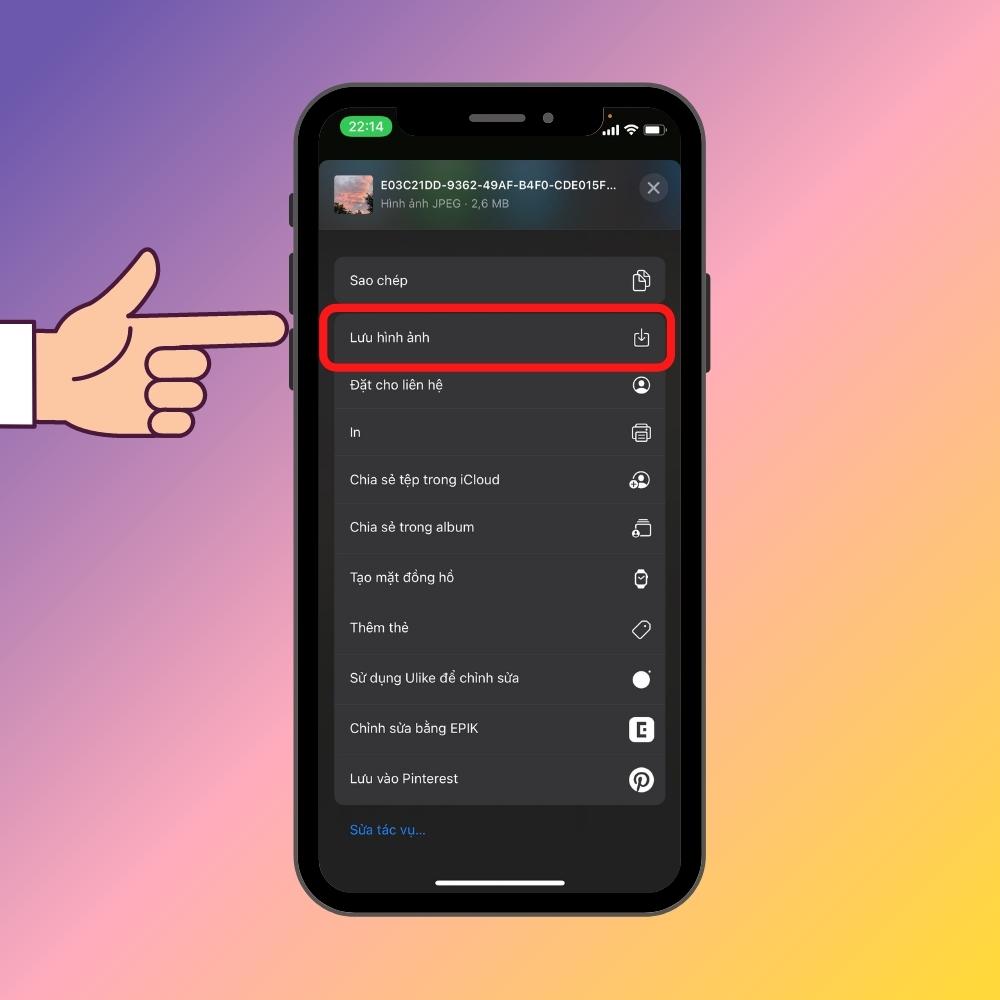
Hướng dẫn tải ảnh từ iCloud về iPhone trong Album được chia sẻ
Bước 1: Mở tính năng Ảnh trên điện thoại iPhone của bạn > Nhấn tiếp vào mục Album > Sau đó, bạn lướt màn hình đến mục Album được chia sẻ (Share Album) và bấm chọn Album hình ảnh có chứa hình ảnh mà bạn muốn tải về.
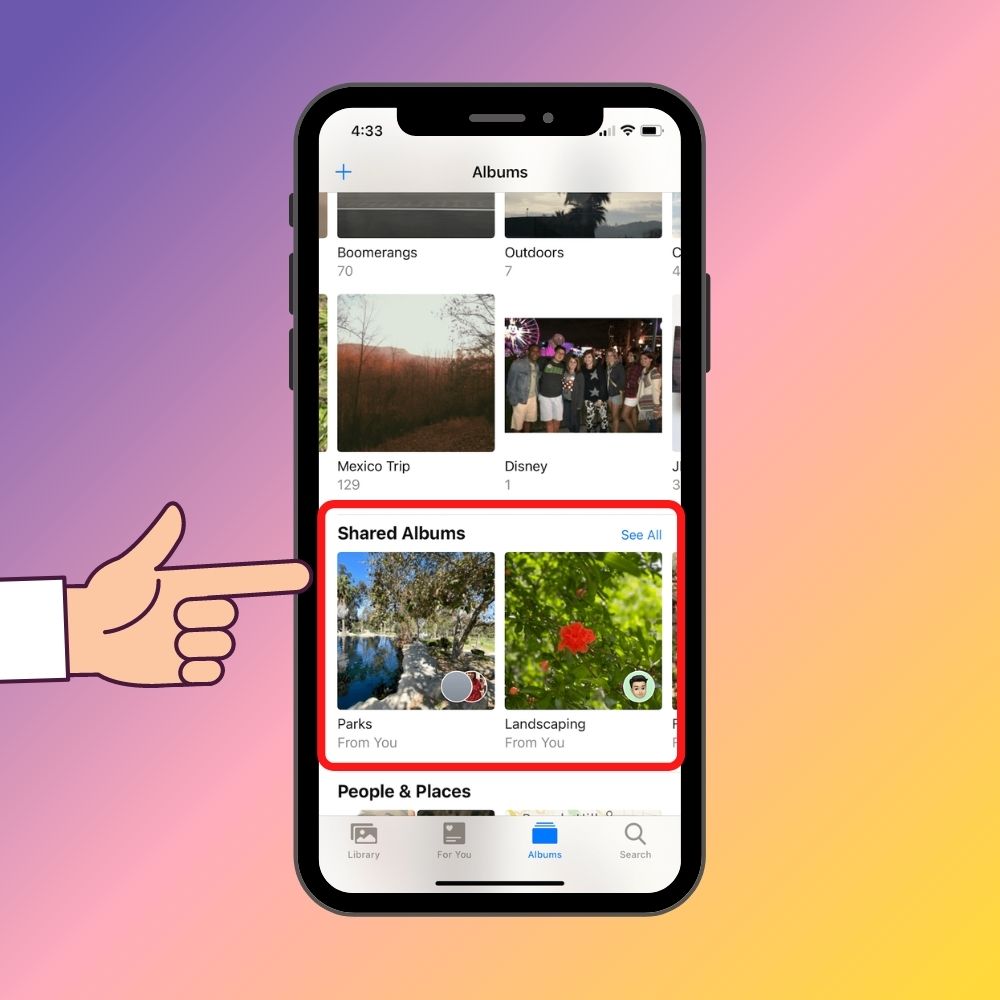
Bước 2: Nhấn chọn bức ảnh mà bạn muốn tải về điện thoại của mình > Ấn tiếp vào nút Chia sẻ biểu tượng ô vuông và mũi tên chỉ lên.
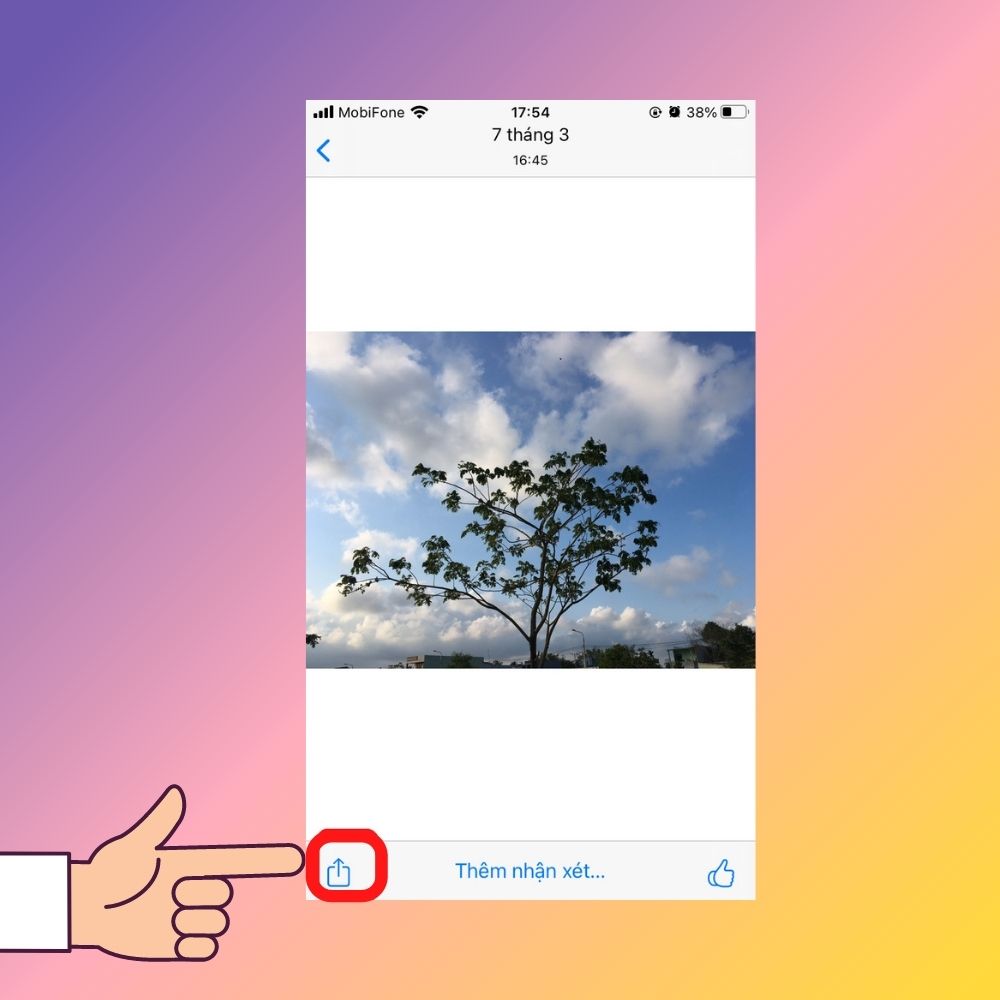
Bước 3: Cuối cùng, bạn nhấn Lưu hình ảnh để hình vừa chọn được lưu từ iCloud về iPhone là xong rồi đó.
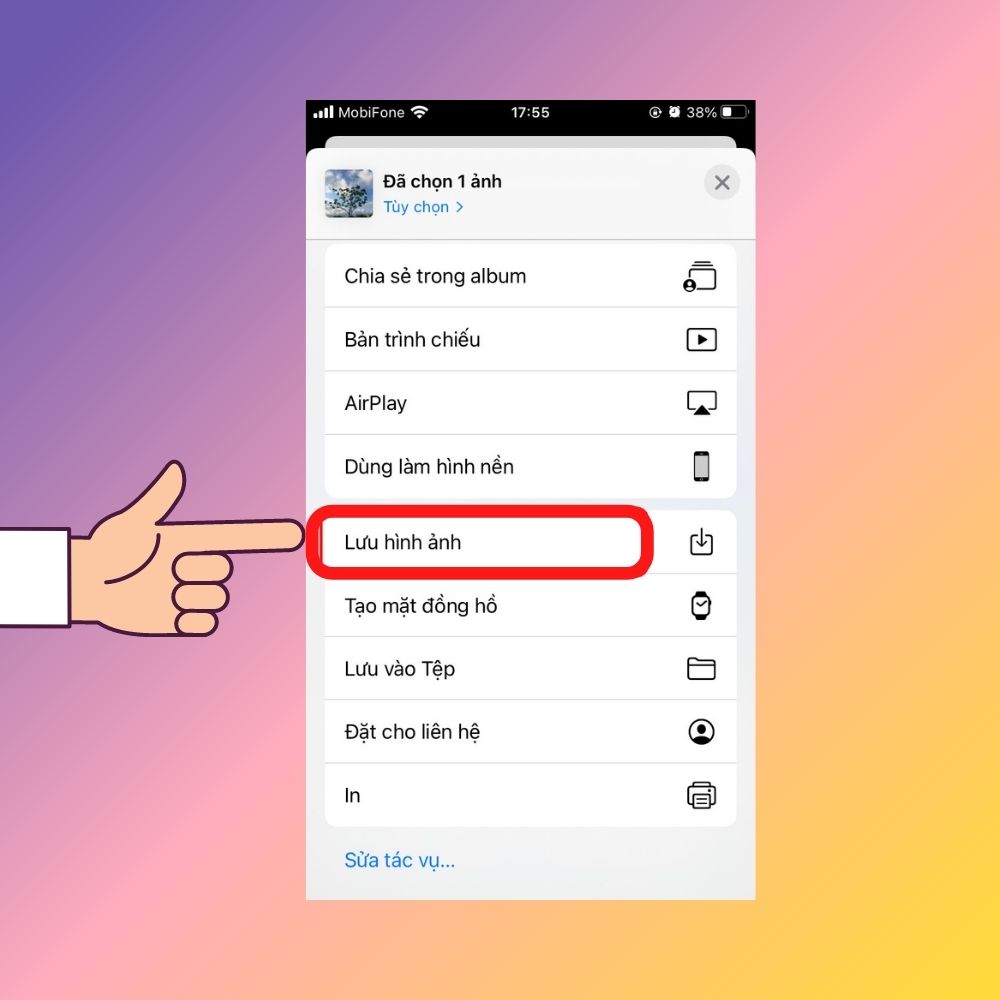
Tạm kết
Như vậy, Divine Shop đã hướng dẫn xong cho các bạn cách tải ảnh từ iCloud về iPhone nhanh chóng và tiện lợi chỉ trong vài bước. Hy vọng với bài viết trên đây của chúng tôi sẽ mang đến những thông tin hữu ích cho bạn trong lúc thực hiện. Chúc bạn thực hiện thành công.